So konfigurieren Sie die Windows 10-Wetter-App

Obwohl die Windows-Wetter-App seit ihrer Überarbeitung in Windows 8 nicht um einige revolutionäre Verbesserungen erweitert wurde, ist sie immer noch eine beliebte Methode für Menschen um schnell mit dem Wetter von ihrem Desktop aus einzusteigen. Hier erfahren Sie, wie Sie die Einstellungen Ihrer App konfigurieren, die Liste Ihrer Favoriten verwalten und die Live-Kachel einrichten.
Ihren Standort festlegen
Um Ihren Standort zur Windows 10 Wetter-App hinzuzufügen, suchen Sie zunächst nach der Kachel in Ihrem Startmenü. Öffnen Sie das Programm.
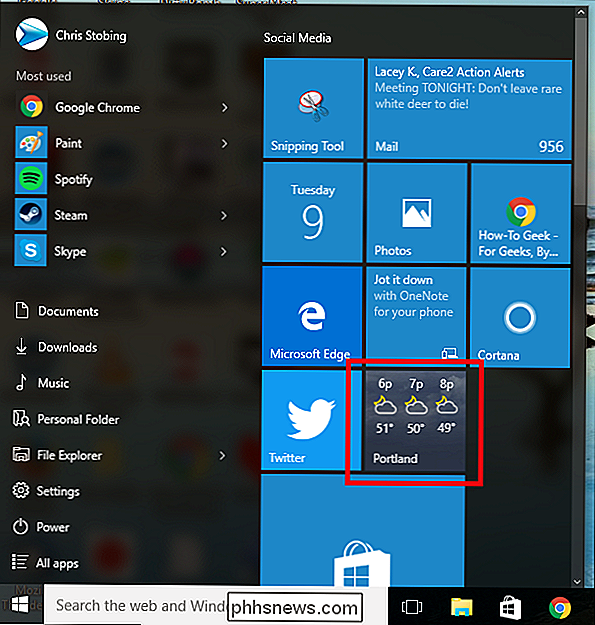
Da meine Wetter - App bereits konfiguriert ist, können Sie sehen, dass Portland, Oregon, automatisch als Heimatstadt angezeigt wird.
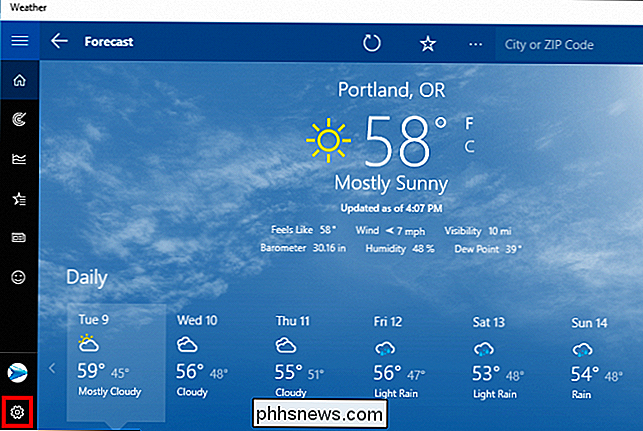
Sie können Ihre Konfigurationseinstellungen durch Klicken auf das kleine Zahnradsymbol in in der unteren linken Ecke des Fensters.
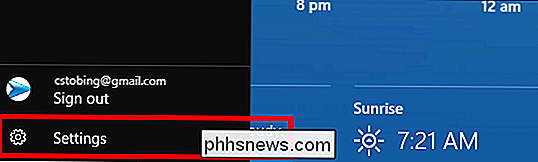
Obwohl nicht viele Einstellungen zur Verfügung stehen, können Sie wählen, welche Art von Temperatur in der App angezeigt wird (Fahrenheit oder Celsius), und auch die Position, die Sie sehen Die App erscheint zuerst.
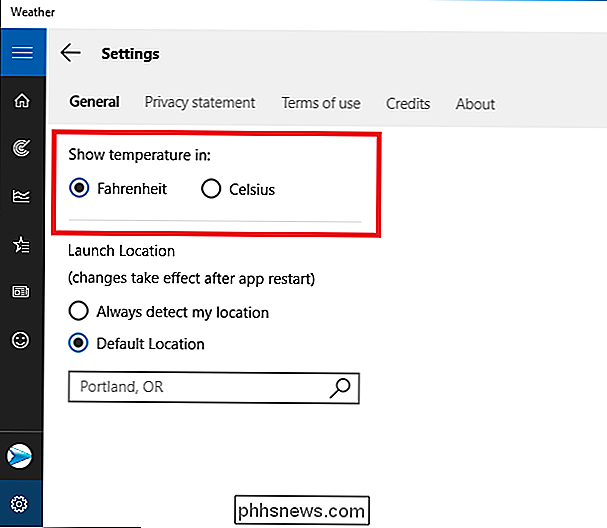
Die Einstellung "Launch Location" steuert, was beim Hochfahren der App angezeigt wird. Dies kann so eingestellt werden, dass entweder eine Stadt standardmäßig angezeigt wird oder bei jedem Öffnen der App Ihr Standort erkannt wird.
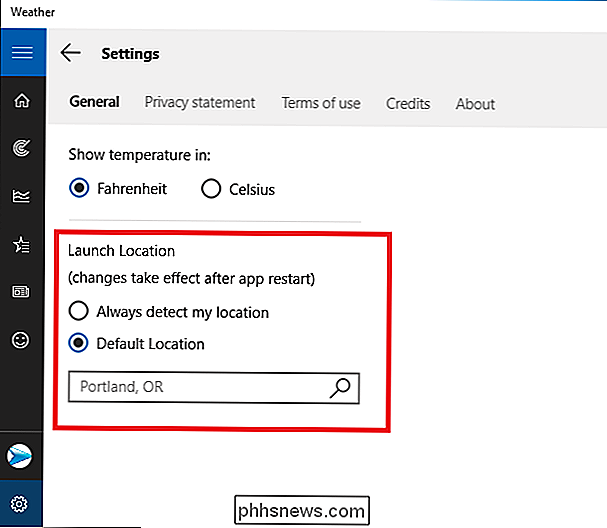
Welche Einstellung Sie auch wählen, betrifft sowohl die Stadt auf der Startseite als auch die Startposition in der Karten und historische Wetterkarten.
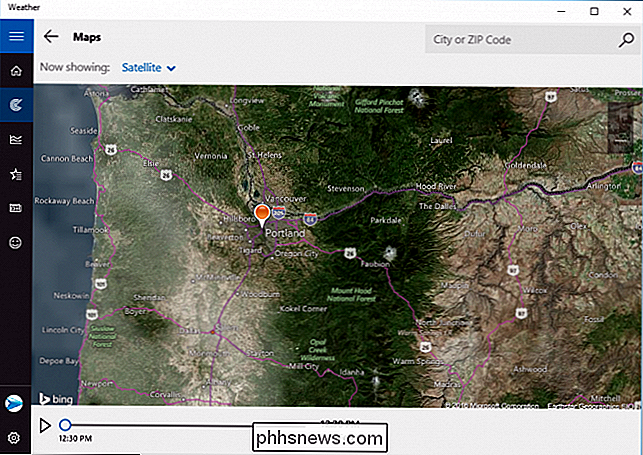
Die einzige Funktion, die von der Launch Location-Einstellung nicht betroffen ist, sind die auf der Registerkarte News aufgeführten Artikel, die unabhängig von der Stadteinstellung unverändert bleiben.
Erstellen und verwalten Sie Ihre Favoriten
Wenn Sie häufig unterwegs sind (oder nur ein Meteorologie-Junkie), können Sie auf der Registerkarte Orte eine Favoritenliste erstellen.
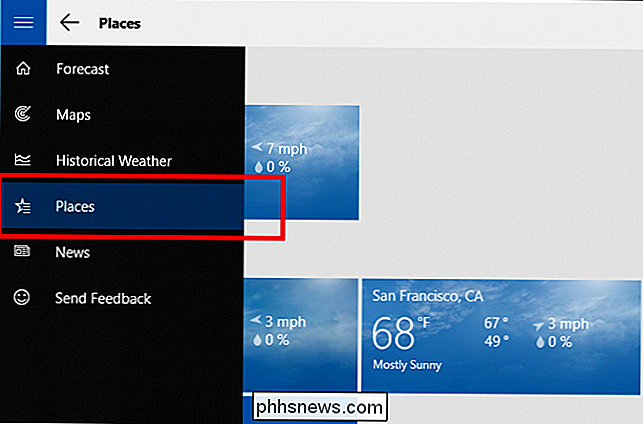
VERWANDT: Feinabstimmung von Wetter-, Verkehrs- und Sport-Updates auf Ihrem Amazon Echo
Hier können Sie beliebte Städte zu Kacheln hinzufügen, die kurze Zusammenfassungen des aktuellen Wetters anzeigen, und als Link zur Homepage der Stadt dienen.
Um eine Lieblingsstadt hinzuzufügen, klicken Sie zuerst auf die Kachel mit dem Pluszeichen in der Mitte, unten zu sehen:
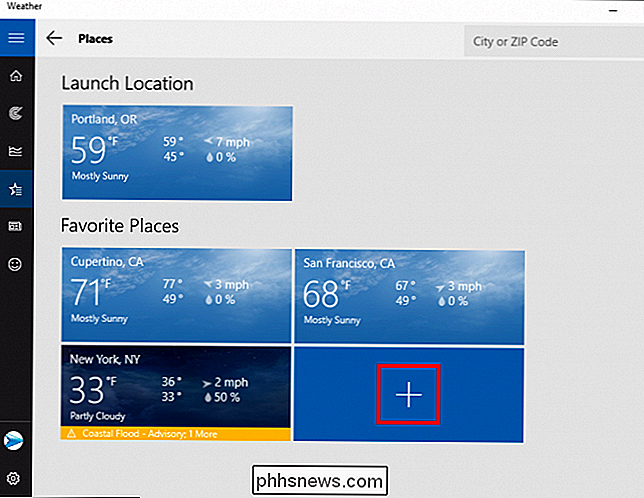
Sie gelangen zum folgenden Bildschirm:
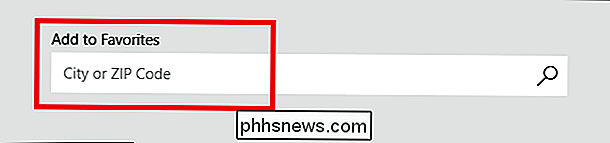
Sobald Sie y eingegeben haben unsere Stadt, finde sie und klicke sie in der Drop-Down-Liste an. Es erscheint nun jedes Mal, wenn Sie die Registerkarte Orte öffnen.
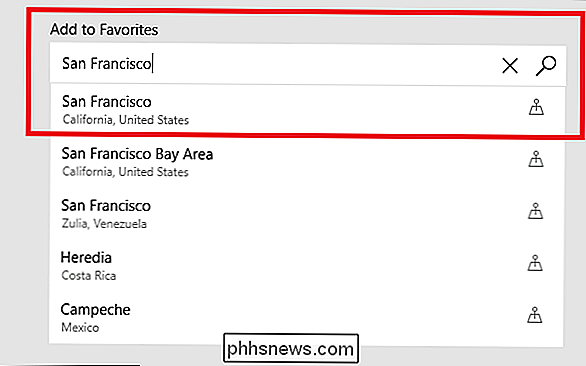
Favoriten können gelöscht werden, indem Sie mit der rechten Maustaste auf die Kachel klicken, die Sie entfernen möchten, und die Option "Aus Favoriten entfernen" auswählen.
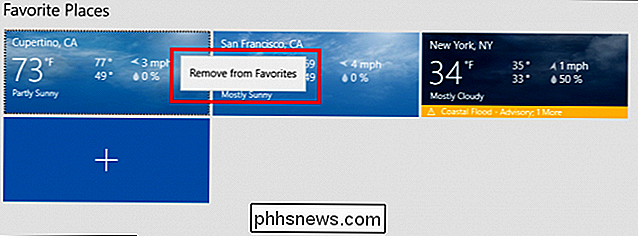
Die Live-Kacheln Bug
Die Wetter-App funktioniert gut genug, wenn Sie sie öffnen, aber es gab viele Beschwerden, dass die Live Tiles-Funktion nicht so funktioniert, wie sie sollte.
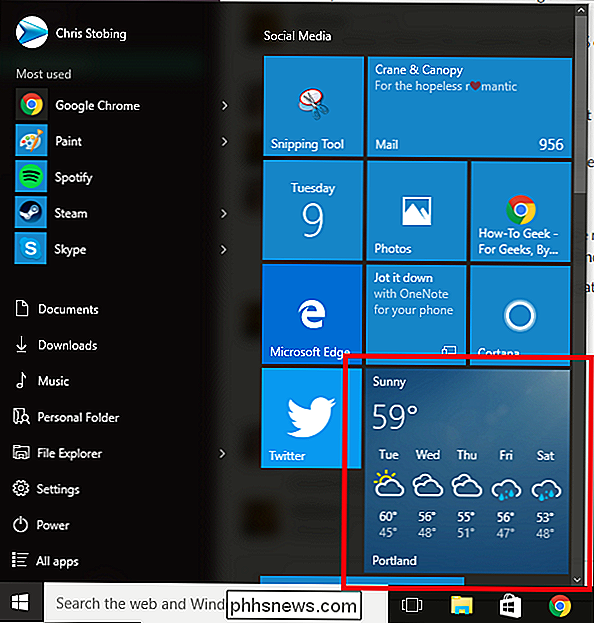
Normalerweise sollte diese Fliese die aktuelle Temperatur mit a anzeigen Snapshot der kommenden Vorhersage, die alle paar Minuten aktualisiert wird - wie oben gezeigt.
VERWANDT: So ändern Sie die Standardstadt für die Wetterkomplikation auf Apple Watch
Allerdings haben Benutzer im offiziellen Windows 10-Forum berichtet dass das Symbol nach der Größenanpassung der Wetter-App in ihrem Startmenü manchmal auch bei wiederholten Neustarts keine Live-Updates mehr anzeigt. Bisher gab es eine Reihe von vorgeschlagenen Korrekturen für das Problem, aber wie die meisten Lösungen für Windows-Fehler scheinen sie nur für eine ausgewählte Anzahl von Personen gleichzeitig zu funktionieren. Einige sind:
- Ausführen des System File Checker-Tools
- Ändern der DPI-Einstellungen Ihrer Anzeige auf 100%, 125% oder 150%
- Beenden eines Prozesses in Ihrem Task-Manager mit dem Namen "Windows RT OOP Server"
Zwei Jahre sind vergangen, seit die Leute sich über das Problem beschwert haben, aber Microsoft hat immer noch keine Pläne für einen Patch in der Pipeline, der ihn auflösen könnte. Wir werden sicher sein, diesen Artikel zu ändern, wenn ein Hotfix jemals veröffentlicht wird.
Ob die Live Tile funktioniert wie es sollte oder nicht, kann die Windows-Wetter-App immer noch eine gute Möglichkeit sein, zu beobachten, was mit Sunny passiert Himmel oder nähern sich Stürme in Ihrer Nähe von Ihrem eigenen Desktop.

Der ultimative Leitfaden, um Firefox schneller zu machen
Wenn Sie schon länger mit Firefox arbeiten, haben Sie vielleicht bemerkt, dass es mit der Zeit langsamer wird. Vielleicht dauert es ein paar Sekunden, um zu starten oder dauert ein wenig länger Laden von Webseiten. Sie werden feststellen, dass es etwa eine Sekunde dauert, zwischen den Tabs zu wechseln, oder dass die Menüoption nicht sofort angezeigt wird.We

So fügen Sie dem Monogramm der Apple Watch benutzerdefinierte Zeichen hinzu
Sie können Ihre Apple Watch mit verschiedenen Zifferblättern und "Komplikationen" personalisieren, aber wenn Sie wirklich eine persönliche Note hinzufügen möchten, Color "Zifferblatt hat eine coole Monogramm Komplikation, mit der Sie bis zu vier Zeichen auf dem Zifferblatt anzeigen können. Die Monogramm-Komplikation ist jedoch anpassungsfähiger als die Leute selbst.



